

- VENTAS:
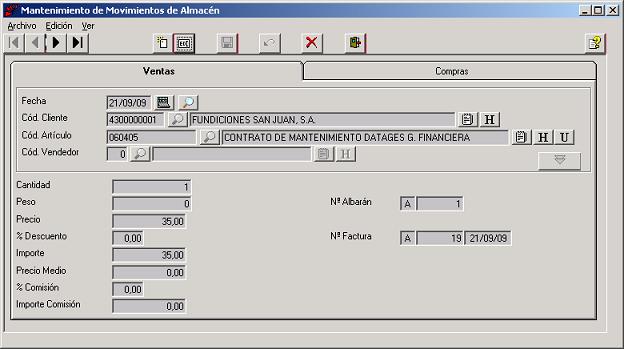
Por medio de esta opción se accede a la tabla de ESTADISTICAS VENTAS, pudiendo dar de alta, modificar, consultar y eliminar los movimientos de Salida de Almacén.
| Fecha | : | Se anotará la Fecha de la Salida de Almacén, en formato DDMMAA. |
| Cód. Cliente | : | Se anotará el Código del Cliente al que corresponda la Salida de Almacén. Este campo viene acompañado de un botón para acceder a la Ayuda de Clientes. |
| Cód. Artículo | : | Se anotará el Código del Artículo al que corresponde la Salida de Almacén. Este campo viene acompañado de un botón para acceder a la Ayuda de Artículos. |
| Cód. Vendedor | : | Se anotará el Código del Vendedor al que corresponde la Salida de Almacén. Este campo viene acompañado de un botón para acceder a la Ayuda de Vendedores. Este campo junto con los campos "Fecha", "Cód. Cliente" y "Cód. Artículo" forman la clave de acceso para la tabla ESTADISTICAS VENTAS. |
Una vez anotados los datos anteriores, se pulsará el botón

| Cantidad | : | Se anotarán las Unidades de Salida del Artículo. |
| Peso | : | Se anotará el Peso de Salida del Artículo. |
| Precio | : | Se anotará el Precio de Venta para la Salida de Almacén, la aplicación mostrará aquí por defecto el Precio de Venta del Artículo pudiendo ser modificado para la Salida de Almacén. En caso de existir alguna Tarifa especial para el Cliente ó el Artículo (Descuento /Tarifa, Condiciones de Venta, Tarifas de Clientes, Ofertas de Artículos, Volumen de Clientes...), se mostrará aquí el Precio de la Tarifa pudiendo ser modificado. |
| % Descuento | : | Se anotará el Porcentaje de Descuento para la Salida de Almacén. En caso de existir alguna Tarifa especial para el Cliente ó el Artículo (Descuento /Tarifa, Condiciones de Venta, Tarifas de Clientes, Ofertas de Artículos, Volumen de Clientes...), se mostrará aquí el Descuento de la Tarifa pudiendo ser modificado. |
| Importe | : | Se anotará el Importe de la Salida de Almacén, la aplicación mostrará aquí el Importe calculado pudiendo ser modificado. |
| Precio Medio | : | Se anotará el Precio Medio del Artículo en el momento de realizar la Salida de Almacén, la aplicación mostrará aquí por defecto el Precio Medio del Artículo pudiendo ser modificado para la Salida de Almacén. |
| % Comisión | : | Se anotará el Porcentaje de Comisión del Artículo en el momento de realizar la Salida de Almacén. Si en el campo Tipo de Comisión de los Parámetros Generales de la Empresa aparece anotado "Artículo", la aplicación mostrará aquí por defecto el Porcentaje de Comisión que el Artículo tenga anotado en su ficha pudiendo ser modificado para la Salida de Almacén. |
| Importe Comisión | : | Se anotará el Importe de Comisión del Artículo en el momento de realizar la Salida de Almacén. Si en el campo Tipo de Comisión de los Parámetros Generales de la Empresa aparece anotado "Artículo", la aplicación mostrará aquí por defecto el Importe de Comisión que el Artículo tenga anotado en su ficha pudiendo ser modificado para la Salida de Almacén. |
| Nº Albarán | : | Se mostrará la Serie y el Nº de Albarán al que corresponde la Salida de Almacén. Si estos campos contienen algún valor, la aplicación no permitirá modificar la Salida de Almacén, teniendo que modificarla desde la opción Albaranes. |
| Nº Factura | : | Se mostrará la Serie, el Nº de Factura y la Fecha a la que corresponde la Salida de Almacén. Si estos campos contienen algún valor, la aplicación no permitirá modificar la Salida de Almacén, teniendo que modificarla desde las opciónes Mantenimiento de Facturas (borrando la Factura) y Albaranes (modificando el Albarán). |
- COMPRAS:
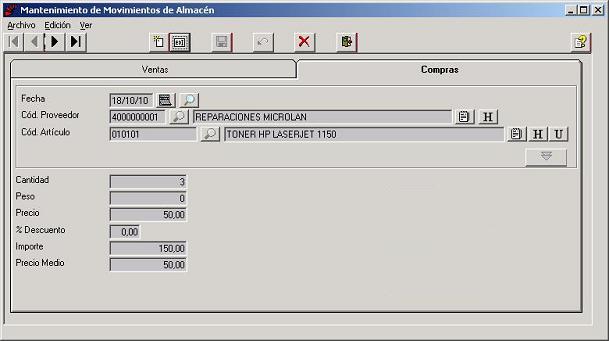
Por medio de esta opción se accede a la tabla de ESTADISTICAS COMPRAS, pudiendo dar de alta, modificar, consultar y eliminar los movimientos de Entrada de Almacén.
| Fecha | : | Se anotará la Fecha de la Entrada de Almacén, en formato DDMMAA. |
| Cód. Proveedor | : | Se anotará el Código del Proveedor al que corresponda la Entrada de Almacén. Este campo viene acompañado de un botón para acceder a la Ayuda de Proveedores. |
| Cód. Artículo | : | Se anotará el Código del Artículo al que corresponde la Entrada de Almacén. Este campo viene acompañado de un botón para acceder a la Ayuda de Artículos. Este campo junto con los campos "Fecha" y "Cód. Proveedor" forman la clave de acceso para la tabla ESTADISTICAS COMPRAS. |
Una vez anotados los datos anteriores, se pulsará el botón

| Cantidad | : | Se anotarán las Unidades de Entrada del Artículo. |
| Peso | : | Se anotará el Peso de Entrada del Artículo. |
| Precio | : | Se anotará el Precio de Compra para la Entrada de Almacén, la aplicación mostrará aquí por defecto el Precio de Costo del Artículo pudiendo ser modificado para la Entrada de Almacén. |
| % Descuento | : | Se anotará el Porcentaje de Descuento para la Entrada de Almacén. |
| Importe | : | Se anotará el Importe de la Entrada de Almacén, la aplicación mostrará aquí el Importe calculado pudiendo ser modificado. |
| Precio Medio | : | Se anotará el Precio Medio del Artículo en el momento de realizar la Entrada de Almacén, la aplicación mostrará aquí por defecto el Precio Medio del Artículo pudiendo ser modificado para la Entrada de Almacén. |